Időnként, amikor e-mailt próbál küldeni az Outlookban, vagy új e-mail fiókot állít be az Outlookban, a „421-es nem lehet csatlakozni az SMTP-kiszolgálóhoz” hibaüzenetet kaphat. Ebben a cikkben 6 hatékony módszert kínálunk a probléma gyors megoldására.
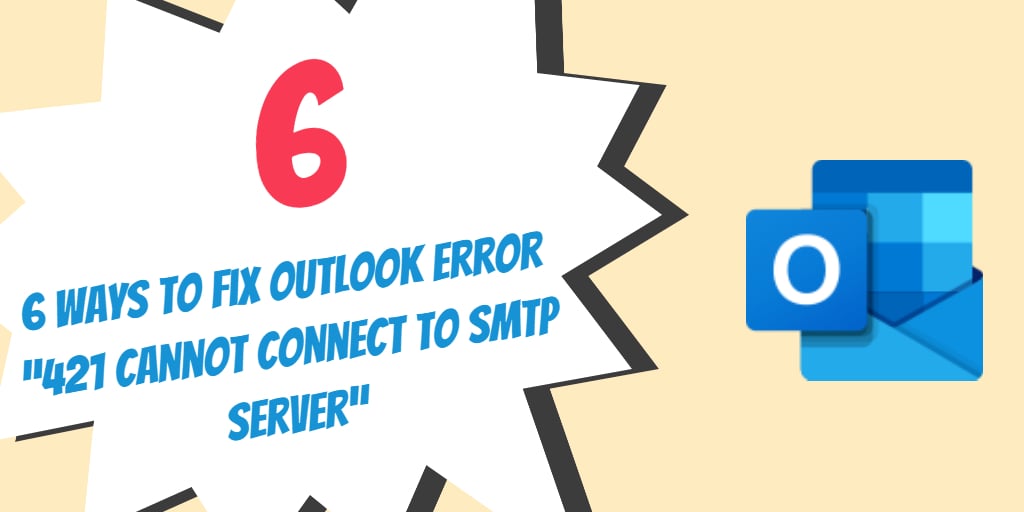
Az MS Outlook alkalmazás továbbra is az üzleti kommunikáció és együttműködés fő támasza a világ néhány legnagyobb vállalata számára. Továbbra is őrzi pozícióját, mint a most domináns asztali alapú levelezőkliens a világon. Az évek során szerzett elismerések ellenére azonban továbbra is oktalan hibák gyötrik. Az egyik ilyen hiba, amely időnként felbukkan, a „421 Cannot connect to SMTP server” hiba. Ha ez a hiba megjelenik, Ön most valószínűleg nem tud e-mailt küldeni. 6 hatékony módszert kínálunk a probléma minimális erőfeszítéssel történő megoldására.
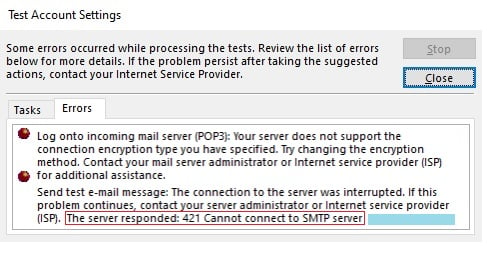
#1. Kapcsoljon ki minden tűzfalalkalmazást
Sok otthoni és akár irodai felhasználó számára a Windows tűzfal hatékony módszert biztosít a rendszereikhez való jogosulatlan hozzáférés megakadályozására. Az alkalmazás azonban zavarhatja az Outlook alkalmazást, aminek következtében a „421 Nem lehet csatlakozni az SMTP-kiszolgálóhoz” hibaüzenet jelenik meg. Ezért célszerű letiltani a Windows tűzfalalkalmazást vagy bármely más tűzfalalkalmazást, amelyet a rendszerén használ.
#2. Fontolja meg az e-mail fiók eltávolítását, majd konfigurálja újra
Időnként ez a hiba előfordulhat új e-mail fiók hozzáadásakor. Ilyen esetekben távolítsa el az említett e-mail fiókot a rendszerből, és fontolja meg hozzáadni az automatikus fiókbeállítási folyamaton keresztül a kézi beállítási folyamat helyett.
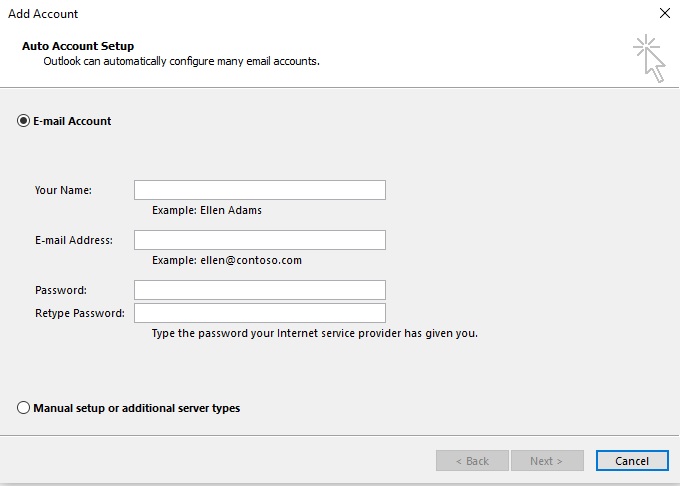
#3. Módosítsa az SMTP beállításokat
Egyes esetekben előfordulhat, hogy az alapértelmezett SMTP-beállítások nem működnek. Általában a 25-ös portot használják az SMTP-hez, de bizonyos esetekben ez blokkolható, ami a hiba felbukkanásához vezethet. A probléma megoldásához próbálja ki az alábbi lépéseket
- Indítsa el az MS Outlook alkalmazást
- Tól filé Lap feje a Info lapot és kattintson rá fiók beállításai
- Válassza ki a E-mail fiók amely a hibát dobja fel, majd kattintson rá Változtat
- Kattintson a következőre További beállítások, majd a Internetes e-mail beállítások képernyő, irány a Részletes lap
- Változtasd meg a Kimenő szerver Port száma ide 465, majd kattintson a gombra OK a beállítások mentéséhez

Ha elkészült, nyissa meg újra az Internetes e-mail beállítások képernyőt, és lépjen a Kimenő kiszolgáló beállításaihoz
- Jelölje be a jelölőnégyzetet A kimenő szerverem hitelesítést igényel
- Ezután válassza ki a lehetőséget Használja ugyanazokat a beállításokat, mint a bejövő e-mail szerverem és kattintson OK a beállítások mentéséhez
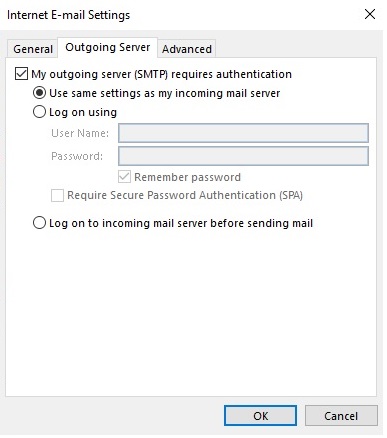
Részletesebb információkat a címen kaphat A Microsoft támogatási webhelye.
#4. Foglalkozzon a korrupt PST-fájl lehetőségével
Egyes esetekben egy sérült PST-adatfájl a „421 Cannot connect to SMTP server” (XNUMX Nem lehet csatlakozni az SMTP-kiszolgálóhoz) üzenet megjelenéséhez is vezethet. Az ok elkülönítéséhez próbálja meg kijavítani a PST-fájlt egy kiváló helyreállító alkalmazással, például DataNumen Outlook Repair. Miután átvitte a tartalmat egy új PST-fájlba, nyissa meg az MS Outlookban, és próbálja meg újra elküldeni az e-maileket.

#5. Kapcsolja ki az összes VPN és víruskereső alkalmazást
Időnként bizonyos programok, például víruskereső eszközök és VPN-alkalmazások ütközhetnek az Outlook alkalmazás működésével. Az ilyen okok elkülönítéséhez kapcsolja ki az összes használt víruskereső alkalmazást vagy VPN-eszközt, és próbáljon meg e-maileket küldeni az Outlookban a szokásos módon.
#6. Futtassa a Rendszer-visszaállítást
Néhány rarIlyen esetekben még a fent felsorolt lépések végrehajtása után is előfordulhat a „421 Cannot connect to SMTP server” hibaüzenet. Ilyen esetekben érdemes megfontolni a Rendszer-visszaállítás funkció futtatását a Windows rendszerben, hogy visszaállítsa a rendszert egy korábbi dátumra, amikor az Outlook tökéletes állapotban működött.

Részletesebb információkat a címen kaphat A Microsoft támogatási webhelye.
1